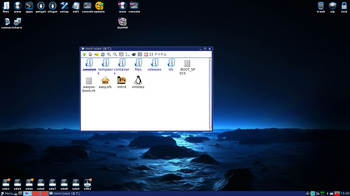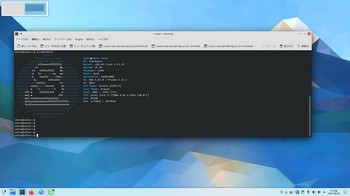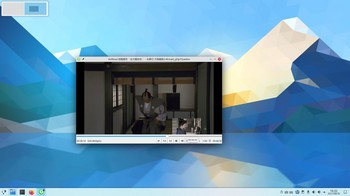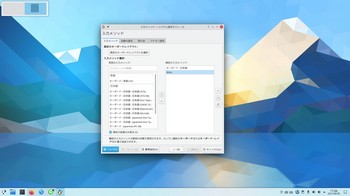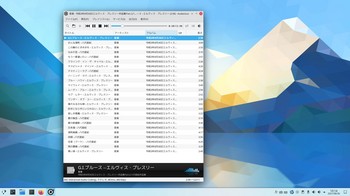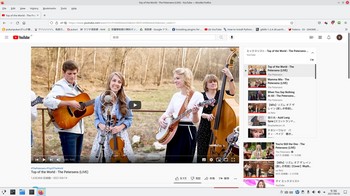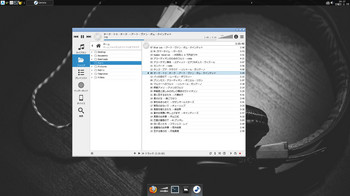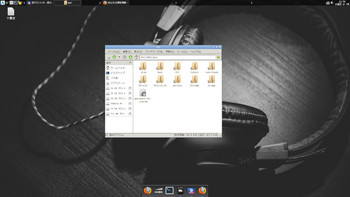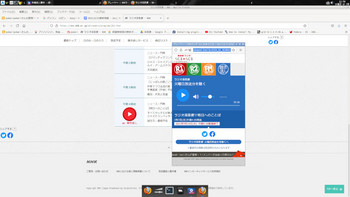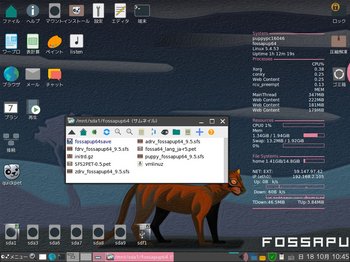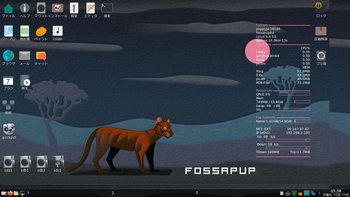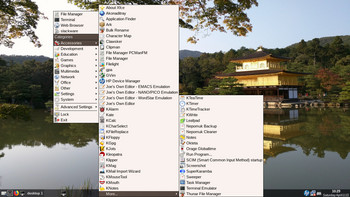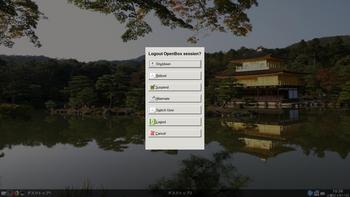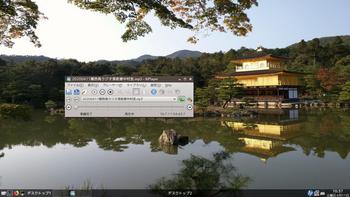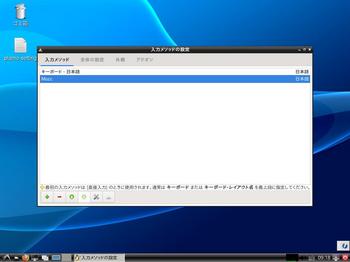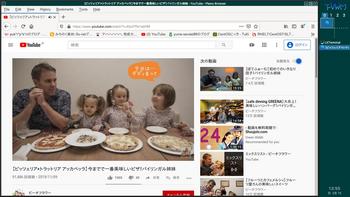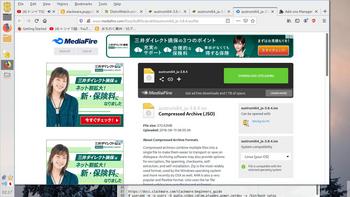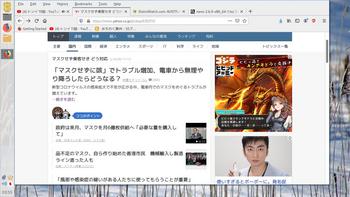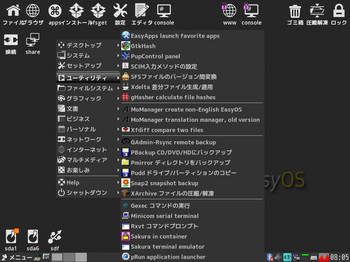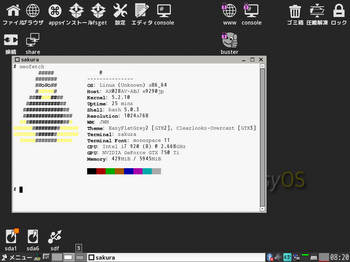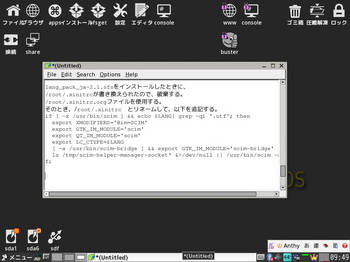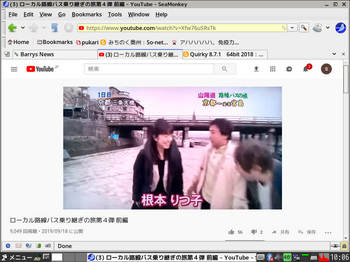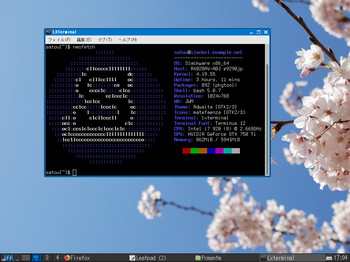easy-3.1-amd64 [slackware,puppy系]
easy-3.1-amd64
あいもかわらずlinuxであそんでいます。
今回の私のパソコン環境は、 easy os jwmウィンドウマネージャー
CPU: Intel i7-4790 (8) @ 3.601GHz
GPU: NVIDIA GeForce GTX 970
monitor: HDMI接続
easy os dunfell
easy-3.1-amd64.img.gz
私の前回の記事も参照されたし。
easy-3.1-amd64.imgは、gnome-disksを使い usbメモリーに書き込んだ。
ssdにインストールは、空のパーティションに必要なファイルを張り付けて終了する。
ssdにインストール
easy-3.1-amd64.imgを展開し以下をとりだす。
easy.sfs
initrd
vmlinuz
準備できたら、usbメモリーにインストールしたeasy osをつかい、
initrdファイルを複数回クリックする。すると自動で以下のように記入される。
/root/initrd-expanded/BOOT_SPECS 例
BOOT_UUID='a0b1d60f-54db-4157-b555-85f8acc2f780'
BOOT_DIR=''
WKG_UUID='a0b1d60f-54db-4157-b555-85f8acc2f780'
WKG_DIR=''
これでパーティションの作業は終わり。
同じパソコンに、はいっている他のosのgrubをつかい起動させた。
他のosの/etc/grub.d/40_custom は以下のようになっている例。
menuentry 'easy os (sda1/easy)' {
set root=(hd0,1)
linux /vmlinuz ostype linux options rw vga=792
initrd /initrd
}
そして、他のosのupdate-grub してからeasy os を起動させる。
ssdからeasy os を起動させる。
keymap 27
passwd 任意
#############################################################
日本語化
petget package managerもあるのだけれどつかいものにならないでしょう。
どこかにeasyos専用日本語petないのかな。
・・・・ありました。
thinkpadnerdさん 謹製
easypup_lang_ja-r7.pet
osの初期化
easy os が入っているパーティションの隠れファイル .sessionフォルダがある。
.sessionフォルダのなかのものを全部削除するとosの初期化ができるでしょう。
firefoxのインストール
firefox-94.0.1.tar.bz2をダウンロード してファイルを右クリック
petget を選択するとインストールされる。すごっ。
あいもかわらずlinuxであそんでいます。
今回の私のパソコン環境は、 easy os jwmウィンドウマネージャー
CPU: Intel i7-4790 (8) @ 3.601GHz
GPU: NVIDIA GeForce GTX 970
monitor: HDMI接続
easy os dunfell
easy-3.1-amd64.img.gz
私の前回の記事も参照されたし。
easy-3.1-amd64.imgは、gnome-disksを使い usbメモリーに書き込んだ。
ssdにインストールは、空のパーティションに必要なファイルを張り付けて終了する。
ssdにインストール
easy-3.1-amd64.imgを展開し以下をとりだす。
easy.sfs
initrd
vmlinuz
準備できたら、usbメモリーにインストールしたeasy osをつかい、
initrdファイルを複数回クリックする。すると自動で以下のように記入される。
/root/initrd-expanded/BOOT_SPECS 例
BOOT_UUID='a0b1d60f-54db-4157-b555-85f8acc2f780'
BOOT_DIR=''
WKG_UUID='a0b1d60f-54db-4157-b555-85f8acc2f780'
WKG_DIR=''
これでパーティションの作業は終わり。
同じパソコンに、はいっている他のosのgrubをつかい起動させた。
他のosの/etc/grub.d/40_custom は以下のようになっている例。
menuentry 'easy os (sda1/easy)' {
set root=(hd0,1)
linux /vmlinuz ostype linux options rw vga=792
initrd /initrd
}
そして、他のosのupdate-grub してからeasy os を起動させる。
ssdからeasy os を起動させる。
keymap 27
passwd 任意
#############################################################
日本語化
petget package managerもあるのだけれどつかいものにならないでしょう。
どこかにeasyos専用日本語petないのかな。
・・・・ありました。
thinkpadnerdさん 謹製
easypup_lang_ja-r7.pet
osの初期化
easy os が入っているパーティションの隠れファイル .sessionフォルダがある。
.sessionフォルダのなかのものを全部削除するとosの初期化ができるでしょう。
firefoxのインストール
firefox-94.0.1.tar.bz2をダウンロード してファイルを右クリック
petget を選択するとインストールされる。すごっ。
インストール場所はファイルシステム / に /firefox フォルダができているでしょう。
メニュー セットアップ defaults-chooser 規定のアプリ を開き
browser の項目に/firefox/firefox と入力 apply クリックで終了。
easy os は、インストール、日本語化もかんたんすばらしいosでしょう。おかげさまで。
以下参考画像。
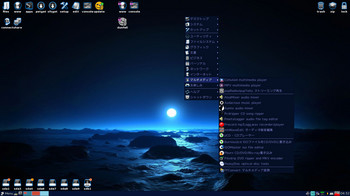
メニュー セットアップ defaults-chooser 規定のアプリ を開き
browser の項目に/firefox/firefox と入力 apply クリックで終了。
easy os は、インストール、日本語化もかんたんすばらしいosでしょう。おかげさまで。
以下参考画像。
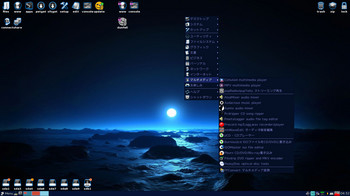
neofetch
インストールされているパーティションの画像
ごくせん
https://www.youtube.com/watch?v=RN5zzk8zIEI
https://www.youtube.com/watch?v=RN5zzk8zIEI
slackware 15.0 2021 [slackware,puppy系]
slackware 15.0 2021
お仕事の方はご苦労さまです。
あいもかわらずlinuxであそんでいます。
今回の私のパソコン環境 slackware64-current plasma.desktop
CPU: Intel Core i7-7700K @ 8x 4.5GHz [48.0°C]
GPU: NV108
monitor: HDMI接続
待望のslackware 15.0 でしょう。
ダウンロードには、比較的あんていしている中華サイトを利用した。
slackware64-current-install-dvd.iso
お仕事の方はご苦労さまです。
あいもかわらずlinuxであそんでいます。
今回の私のパソコン環境 slackware64-current plasma.desktop
CPU: Intel Core i7-7700K @ 8x 4.5GHz [48.0°C]
GPU: NV108
monitor: HDMI接続
待望のslackware 15.0 でしょう。
ダウンロードには、比較的あんていしている中華サイトを利用した。
slackware64-current-install-dvd.iso
インストールは gnome-disksでusbメモリーに書き込みssdにインストールした。
パーテイションは他のosを使って準備した。ブートローダーはインストールしなかった。liloなので。
dhcpサーバをつかえるようにした。
あとで他のosからgrubをupdateさせて、起動した。
インストール画面はあまり変わってないように思う。
ユーザーの設定 ユーザーネームsatouの場合
useradd -m -g users -G wheel,audio,video,cdrom,plugdev,power,netdev -s /bin/bash satou
slackware64-currentのリポジトリuriは、以下の後半にあり。 前半は、Slackware64-15.0
nano /etc/slackpkg/mirrors
ftp://ftp.kddilabs.jp/Linux/distributions/Slackware/slackware64-current/
slackpkg update
slackpkg upgrade-all
sudoersの設定、ユーザーネームsatou の場合
最後尾に追記
nano /etc/sudoers
satou ALL=(ALL) ALL
フォントの設定
installpkg '/home/satou/Downloads/VLGothic-20141206-noarch-B2.txz'
rm /usr/share/fonts/TTF/wqy-zenhei.ttc
ランレベルの設定
nano /etc/inittab
id:4:initdefault:
キーボードの設定
cp /usr/share/X11/xorg.conf.d/90-keyboard-layout-evdev.conf /etc/X11/xorg.conf.d
nano /etc/X11/xorg.conf.d/90-keyboard-layout-evdev.conf
Option "XkbLayout" "jp"
Option "XkbModel" "jp106"
localeの設定
nano /etc/profile.d/lang.sh
export LANG=ja_JP.UTF-8
オートログインsddmの設定 ユーザーネームsatou の場合
nano /etc/sddm.conf
Relogin=true
Session=plasma.desktop
User=satou
日本語入力
installpkg '/home/satou/Downloads/fcitx-mozc-2.26.4220.102.1-x86_64-7jw.txz'
nano /etc/profile
export GTK_IM_MODULE="fcitx"
export QT_IM_MODULE="fcitx"
export XMODIFIERS="@im=fcitx"
メニュー、設定、fcitx設定。
sbopkgの設定
installpkg ''/home/satou/Downloads/sbopkg-0.38.1-noarch-1_microlinux.txz'
sbopkg
sync
アイコンのインストールほか。
installpkg '/home/satou/Downloads/papirus-icon-theme-20180311-x86_64-1_ponce.txz'
sbopkg -i leafpad
sbopkg -i screenfetch
reboot
普通のplasma.desktopが自動ログインできれば成功でしょう。
slackware64-currentは、ほかのosよりてまひまかかるが快適にうごくでしょう。
plasma.desktopに QtAV Playerソフトが入っていた。動画再生中にサムネイル画像が見れるでしょう。
以下参考画像
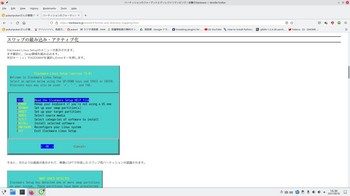
useradd -m -g users -G wheel,audio,video,cdrom,plugdev,power,netdev -s /bin/bash satou
slackware64-currentのリポジトリuriは、以下の後半にあり。 前半は、Slackware64-15.0
nano /etc/slackpkg/mirrors
ftp://ftp.kddilabs.jp/Linux/distributions/Slackware/slackware64-current/
slackpkg update
slackpkg upgrade-all
sudoersの設定、ユーザーネームsatou の場合
最後尾に追記
nano /etc/sudoers
satou ALL=(ALL) ALL
フォントの設定
installpkg '/home/satou/Downloads/VLGothic-20141206-noarch-B2.txz'
rm /usr/share/fonts/TTF/wqy-zenhei.ttc
ランレベルの設定
nano /etc/inittab
id:4:initdefault:
キーボードの設定
cp /usr/share/X11/xorg.conf.d/90-keyboard-layout-evdev.conf /etc/X11/xorg.conf.d
nano /etc/X11/xorg.conf.d/90-keyboard-layout-evdev.conf
Option "XkbLayout" "jp"
Option "XkbModel" "jp106"
localeの設定
nano /etc/profile.d/lang.sh
export LANG=ja_JP.UTF-8
オートログインsddmの設定 ユーザーネームsatou の場合
nano /etc/sddm.conf
Relogin=true
Session=plasma.desktop
User=satou
日本語入力
installpkg '/home/satou/Downloads/fcitx-mozc-2.26.4220.102.1-x86_64-7jw.txz'
nano /etc/profile
export GTK_IM_MODULE="fcitx"
export QT_IM_MODULE="fcitx"
export XMODIFIERS="@im=fcitx"
メニュー、設定、fcitx設定。
sbopkgの設定
installpkg ''/home/satou/Downloads/sbopkg-0.38.1-noarch-1_microlinux.txz'
sbopkg
sync
アイコンのインストールほか。
installpkg '/home/satou/Downloads/papirus-icon-theme-20180311-x86_64-1_ponce.txz'
sbopkg -i leafpad
sbopkg -i screenfetch
reboot
普通のplasma.desktopが自動ログインできれば成功でしょう。
slackware64-currentは、ほかのosよりてまひまかかるが快適にうごくでしょう。
plasma.desktopに QtAV Playerソフトが入っていた。動画再生中にサムネイル画像が見れるでしょう。
以下参考画像
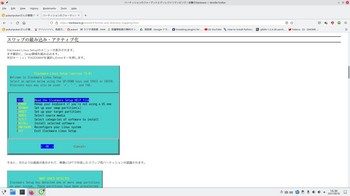
インストールしたときの画面
screenfetchの画像
QtAV Playerソフトの画像
fcitxの設定の画像。
audaciousの画像。
Top of the World - The Petersens (LIVE)
https://www.youtube.com/watch?v=FrG9Wb6eASM&list=RDFrG9Wb6eASM&start_radio=1
aporaudio linux [slackware,puppy系]
aporaudio linux
お仕事の方はご苦労さまです。
今回のわたしのバソコン環境 os aporaudio openboxウインドーマネージャー
CPU: Intel Core i7-4790K (8) @ 4.4GHz
GPU: NVIDIA GK208B GeForce GT 710
monitor: d-sub15ピン 接続
aporaudio linux slackware系 日本製。
参考サイト様のとおりにやってみました。
aporaudio-1.0.4_x86_64.iso
https://drive.google.com/drive/folders/1GDJyECm5yWPVTg_IZ5wVfMLCGeO4YLer
上記のaporaudio-1.0.4_x86_64.iso を $ sudo unetbootin を使いusbメモリーに書き込み
起動させた。わたしのパソコンでは、 HDMI接続しているとうまく起動しないように思う。
たまに起動に成功することもある。
起動に失敗するときは、grubmenu のときにaporaudioを選択し、eキーを押す
nomodeset と記入して F10をおす。
initrd /apor/boot/syslinux/initrd.zstd 行のまえに。
1024x768 の大きさの画面がでてくるでしょう。
2021-11-15追記############################################
aporaudio-1.0.7_x86_64.iso について ssdの場合。
lxdmのログイン画面で passwd:aporaudio と入力してもログインできませんでした。
ctrl+alt+F2 キー同時押しでログイン画面をだして
login: aporaudio
passwd:aporaudio
$ sudo nano /etc/lxdm/lxdm.conf 修正
session=/usr/bin/openbox-session
$ sudo reboot
cantata用追加ファイル
$ sudo pcmanfm を使い /usr/lib フォルダに貼り付けた。以下3個
libiso9660.so.11
libportaudio.so.2
libtag.so.1
##########################################
aporaudio linux をusbメモリー と ssd にそれぞれインストールしてみた。
お仕事の方はご苦労さまです。
今回のわたしのバソコン環境 os aporaudio openboxウインドーマネージャー
CPU: Intel Core i7-4790K (8) @ 4.4GHz
GPU: NVIDIA GK208B GeForce GT 710
monitor: d-sub15ピン 接続
aporaudio linux slackware系 日本製。
参考サイト様のとおりにやってみました。
aporaudio-1.0.4_x86_64.iso
https://drive.google.com/drive/folders/1GDJyECm5yWPVTg_IZ5wVfMLCGeO4YLer
上記のaporaudio-1.0.4_x86_64.iso を $ sudo unetbootin を使いusbメモリーに書き込み
起動させた。わたしのパソコンでは、 HDMI接続しているとうまく起動しないように思う。
たまに起動に成功することもある。
起動に失敗するときは、grubmenu のときにaporaudioを選択し、eキーを押す
nomodeset と記入して F10をおす。
initrd /apor/boot/syslinux/initrd.zstd 行のまえに。
1024x768 の大きさの画面がでてくるでしょう。
2021-11-15追記############################################
aporaudio-1.0.7_x86_64.iso について ssdの場合。
lxdmのログイン画面で passwd:aporaudio と入力してもログインできませんでした。
ctrl+alt+F2 キー同時押しでログイン画面をだして
login: aporaudio
passwd:aporaudio
$ sudo nano /etc/lxdm/lxdm.conf 修正
session=/usr/bin/openbox-session
$ sudo reboot
cantata用追加ファイル
$ sudo pcmanfm を使い /usr/lib フォルダに貼り付けた。以下3個
libiso9660.so.11
libportaudio.so.2
libtag.so.1
##########################################
aporaudio linux をusbメモリー と ssd にそれぞれインストールしてみた。
usbメモリーへのインストールは、参考サイト様とおりにする。以下私の場合
ssdにインストールされたaporaudio linux からライブusb生成を使いusbへインストールした。
そして以下設定。
sudo blkid /dev/sdb2
/dev/sdb2: UUID="9d21c0e8-34ab-4eb3-9212-1099c9535333"
cd /mnt/sdb2
sudo mkdir Persist Persist_en Extern Storage
sudo leafpad /mnt/sdb1/boot/syslinux/porteus.cfg (APPENDから始まる行改行しないでExtermまで1行)
APPEND retry copy2ram rammod=000;001;002;003 mitigations=off reboot=force changes=UUID:9d21c0e8-34ab-4eb3-9212-1099c9535333/Persist extramod=UUID:9d21c0e8-34ab-4eb3-9212-1099c9535333/Extern
以上usbの設定終了
################################################################################
以下はssd にインストールの記録です。 私の場合。
aporaudio linuxはフルーガルインストールをした。
作業はfedora linux で行った。
使用するフォルダの作成。
apor フォルダ 新規作成(名前任意 aporはアポロと読む)
apor フォルダの中にaporaudio-1.0.4_x86_64.isoを展開して出てきたものすべていれた。
たぶんすべては使わないでしょう。
apor フォルダの中に4個のフォルダを新規作成
Persist フォルダ
Persist_en フォルダ
Extern フォルダ
Storage フォルダ
apor フォルダの設置場所は、fedora linuxのファイルシステム / 上に置いた。
aporaudio linuxを起動するようにする。
fedora linux の /etc/grub.d/40_custom 編集
以下は、私のパソコンの4番めのパーティションを使用している場合
ーーーーーーーーーーーーーーーーーーーーーーーーーーーーーーー
#!/usr/bin/sh
exec tail -n +3 $0
# This file provides an easy way to add custom menu entries. Simply type the
# menu entries you want to add after this comment. Be careful not to change
# the 'exec tail' line above.
menuentry "apor-OPENBOX" {
set root='hd0,mosdos4'
search --set -f /apor/boot/syslinux/vmlinuz
linux /apor/boot/syslinux/vmlinuz copy2ram "rammod=000;001;002" noload=003 reboot=force from=/apor/ perch root=/dev/sda4 changes=/apor/Persist extramod=/apor/Extern
initrd /apor/boot/syslinux/initrd.zstd
}
ーーーーーーーーーーーーーーーーーーーーーーーーーーーーーーー
fedora linux grub-update
sudo grub2-mkconfig -o /boot/grub2/grub.cfg
以上設定終了
sudo reboot
aporaudio linux は、日本製なので起動しても何もすることはない。
fcitx-mozc がすでにはいってます。
passwdは
root のとき toor
aporaudio のとき aporaudio
aporaudio linux は、私好みに改悪はできません。情報が少なすぎ。
アプリはサウンドとビデオが充実しているでしょう。
aporaudio linux は、起動に失敗する 解決策
何度も失敗しているうちに、uefiモードの起動ならいけるのではとおもうようになった。
私のこのパソコンは、uefiモードの起動しようとすると
赤い文字でセキュリティどうたらこうたらと
マザーボードからのメッセージがでていました。
私のこのパソコンのマザーボードの設定画面をだした。
起動のセキュリティの項目の一覧に
usbの項目でuefiが選択されていた、これを非表示uefiにした。
ssdに入っているos は uefiモードの起動しようとすると、GPT形式のパーティションにして入れ直さなくてはならない。内蔵のssdを、gpt形式にするとすべて消去されるでしょう。usbにいれたos のgpartedを使いおこなった。 デバイス パーテションテーブルの作成 (gpt選択)をおこなった。それで終了。
usbにいれたインストール用のubuntu 21.04 を用意して、ubuntu 21.04をssdをまるごと選択してインストールした。grubの起動もなんなくできてubuntuのインストールは終了。
aporaudio linux は、上記の手順とおなじにフルーガルインストールした。
/etc/grub.d/40_custom の内容は以下のようになっている。
ーーーーーーーーーーーーーーーーーーーーーーーーーーーーーーー
#!/usr/bin/sh
exec tail -n +3 $0
# This file provides an easy way to add custom menu entries. Simply type the
# menu entries you want to add after this comment. Be careful not to change
# the 'exec tail' line above.
menuentry "apor-OPENBOX" {
set root='hd0,gpt2'
search --set -f /apor/boot/syslinux/vmlinuz
linux /apor/boot/syslinux/vmlinuz copy2ram "rammod=000;001;002" noload=003 reboot=force from=/apor/ perch root=/dev/sda2 changes=/apor/Persist extramod=/apor/Extern
initrd /apor/boot/syslinux/initrd.zstd
}
ーーーーーーーーーーーーーーーーーーーーーーーーーーーーーーーーーーー
何度も失敗しているうちに、uefiモードの起動ならいけるのではとおもうようになった。
私のこのパソコンは、uefiモードの起動しようとすると
赤い文字でセキュリティどうたらこうたらと
マザーボードからのメッセージがでていました。
私のこのパソコンのマザーボードの設定画面をだした。
起動のセキュリティの項目の一覧に
usbの項目でuefiが選択されていた、これを非表示uefiにした。
ssdに入っているos は uefiモードの起動しようとすると、GPT形式のパーティションにして入れ直さなくてはならない。内蔵のssdを、gpt形式にするとすべて消去されるでしょう。usbにいれたos のgpartedを使いおこなった。 デバイス パーテションテーブルの作成 (gpt選択)をおこなった。それで終了。
usbにいれたインストール用のubuntu 21.04 を用意して、ubuntu 21.04をssdをまるごと選択してインストールした。grubの起動もなんなくできてubuntuのインストールは終了。
aporaudio linux は、上記の手順とおなじにフルーガルインストールした。
/etc/grub.d/40_custom の内容は以下のようになっている。
ーーーーーーーーーーーーーーーーーーーーーーーーーーーーーーー
#!/usr/bin/sh
exec tail -n +3 $0
# This file provides an easy way to add custom menu entries. Simply type the
# menu entries you want to add after this comment. Be careful not to change
# the 'exec tail' line above.
menuentry "apor-OPENBOX" {
set root='hd0,gpt2'
search --set -f /apor/boot/syslinux/vmlinuz
linux /apor/boot/syslinux/vmlinuz copy2ram "rammod=000;001;002" noload=003 reboot=force from=/apor/ perch root=/dev/sda2 changes=/apor/Persist extramod=/apor/Extern
initrd /apor/boot/syslinux/initrd.zstd
}
ーーーーーーーーーーーーーーーーーーーーーーーーーーーーーーーーーーー
aporaudio-1.0.4.3_x86_64.iso にはmpd、cantata が入っている。
残念ながらファイルの不足で起動しなかった。
manjaro linux のos から持ち出して流用した。
$ sudo pcmanfm を使い /usr/lib フォルダに貼り付けた。以下3個
libiso9660.so.11
libportaudio.so.2
libtag.so.1
以下参考画像。
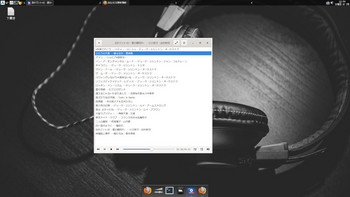
残念ながらファイルの不足で起動しなかった。
manjaro linux のos から持ち出して流用した。
$ sudo pcmanfm を使い /usr/lib フォルダに貼り付けた。以下3個
libiso9660.so.11
libportaudio.so.2
libtag.so.1
以下参考画像。
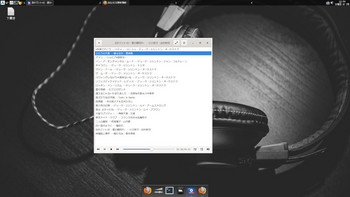
celluloid で再生中。
cantata 再生中。
apor フォルダの中の画像
fossapup64 2020 [slackware,puppy系]
fossapup64 2020
あいもかわらずlinuxであそんでいます。
今回のわたしのパソコン環境 os fossapup64 jwmウインドーマネージャー
CPU: Intel i7 920 (8) @ 2.667GHz
GPU: NVIDIA GeForce GTS 450
monitor: D-Sub15ピン接続
fossapup64-9.5.iso
puppy linux 最新版でしょう。
前回のわたしの記事
このパソコンの場合はふつうに動いたので、nvidiaドライバーはインストールしない。
fossapup64 ssd と usb にインストールしてみた。
usb へのインストールは、windows10 で rufusというソフトを使った。(fat32)
ssd へのインストールは、フルーガルインストールでおこなった。
私の場合 /mnt/sda1/etc/grub.d/40_custom 以下のようになっている。
menuentry "fossapup64 (sda1)"{
set root=(hd0,1)
linux /fossapup64/vmlinuz psubdir=fossapup64 pfix=fsck waitdev=3
initrd /fossapup64/initrd.gz
}
日本語化 thinkpadnerdさん謹製のものを使用した。 fcitx-anthy で動いている。
fossa64_lang_ja-r5.pet
puppyパーケージマネージャーをつかって、firefox lxterminal neofetch をインストールした。
firefoxの起動は、apulse firefox のコマンドで起動させた。
メニュー→セットアップ→default applications chooser →すべて→ウェブプラウザ
apulse firefox
rox-filer /root 目玉のアイコンクリック→.jwmrc をテキストで開く
179行目
<Program label="Firefox ウェブ・ブラウザ" icon="firefox.png">apulse firefox</Program>
fossapup64は、ubuntu 20.04系であたらしくなったでしょう。
あまりかわりぱえはしないけど・・・。
あいもかわらずlinuxであそんでいます。
今回のわたしのパソコン環境 os fossapup64 jwmウインドーマネージャー
CPU: Intel i7 920 (8) @ 2.667GHz
GPU: NVIDIA GeForce GTS 450
monitor: D-Sub15ピン接続
fossapup64-9.5.iso
puppy linux 最新版でしょう。
前回のわたしの記事
このパソコンの場合はふつうに動いたので、nvidiaドライバーはインストールしない。
fossapup64 ssd と usb にインストールしてみた。
usb へのインストールは、windows10 で rufusというソフトを使った。(fat32)
ssd へのインストールは、フルーガルインストールでおこなった。
私の場合 /mnt/sda1/etc/grub.d/40_custom 以下のようになっている。
menuentry "fossapup64 (sda1)"{
set root=(hd0,1)
linux /fossapup64/vmlinuz psubdir=fossapup64 pfix=fsck waitdev=3
initrd /fossapup64/initrd.gz
}
日本語化 thinkpadnerdさん謹製のものを使用した。 fcitx-anthy で動いている。
fossa64_lang_ja-r5.pet
puppyパーケージマネージャーをつかって、firefox lxterminal neofetch をインストールした。
firefoxの起動は、apulse firefox のコマンドで起動させた。
メニュー→セットアップ→default applications chooser →すべて→ウェブプラウザ
apulse firefox
rox-filer /root 目玉のアイコンクリック→.jwmrc をテキストで開く
179行目
<Program label="Firefox ウェブ・ブラウザ" icon="firefox.png">apulse firefox</Program>
fossapup64は、ubuntu 20.04系であたらしくなったでしょう。
あまりかわりぱえはしないけど・・・。
ーーーーーーーーーーーーーーーーーーーーーーーーーーーーーーーーーーーーー
マイブームによる改悪
jwm + tint2
puppyパーケージマネージャーをつかって、tint2 をインストール
rox-filer /root 目玉のアイコンクリック→.jwmrc をテキストで開く
289行目
<Include>/usr/bin/tint2</Include>
新規作成 /root/.config/autostart/tint2.desktop パーミッションに注意。
[Desktop Entry]
Name=tint2
Comment[ja]=トレイ
Icon=/usr/share/pixmaps/tint2.svg
Exec=tint2
Terminal=false
Type=Application
OnlyShowIn=GNOME;XFCE;LXDE;Unity;
X-GNOME-Autostart-enabled=true
tint2の設定
/root/.config/tint2/tint2rc 編集
103行目
taskbar_mode = multi_desktop
172行目
time2_format = %A %B %d日
jwm + tint2
puppyパーケージマネージャーをつかって、tint2 をインストール
rox-filer /root 目玉のアイコンクリック→.jwmrc をテキストで開く
289行目
<Include>/usr/bin/tint2</Include>
新規作成 /root/.config/autostart/tint2.desktop パーミッションに注意。
[Desktop Entry]
Name=tint2
Comment[ja]=トレイ
Icon=/usr/share/pixmaps/tint2.svg
Exec=tint2
Terminal=false
Type=Application
OnlyShowIn=GNOME;XFCE;LXDE;Unity;
X-GNOME-Autostart-enabled=true
tint2の設定
/root/.config/tint2/tint2rc 編集
103行目
taskbar_mode = multi_desktop
172行目
time2_format = %A %B %d日
jwmウインドーマネージャーの画像
neofetchの画像
ssd へのインストール fossapup64フォルダの画像
トレイをtint2に変えてみた。
パソコンの機種も別 usbから起動している。
ーーーーーーーーーーーーーーーーーーーーーーーーー
firefoxの設定 tint2にもちいるため。
/usr/share/applications/firefox.desktop 編集153行目
Exec=apulse firefox
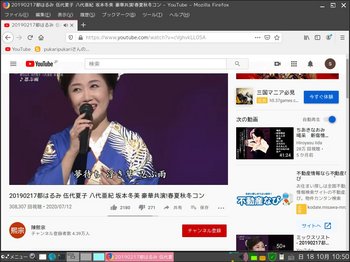
youtube
slackware64-current 2020 [slackware,puppy系]
slackware64-current 2020
お仕事の方はごくろうさまです。
世界中がコロナにおかされ大変な時期ですが・・・・
あいもかわらずlinuxであそんでいます。
こんかいのわたしのパソコン環境 os slackware64-current openboxウインドーマネージャー
CPU: Intel i7-4790 (8) @ 4.000GH
GPU: NVIDIA GeForce GTX 970
monitor hdmi接続
slackware64-current-mini-install.iso
slackware64-currentのインストールは、
usbメモリーに# gnome-disks を使用して書き込みssdにインストールした。
usbメモリーからslackware64-currentを起動させる。
案内にしたがって setup とすすんで
お仕事の方はごくろうさまです。
世界中がコロナにおかされ大変な時期ですが・・・・
あいもかわらずlinuxであそんでいます。
こんかいのわたしのパソコン環境 os slackware64-current openboxウインドーマネージャー
CPU: Intel i7-4790 (8) @ 4.000GH
GPU: NVIDIA GeForce GTX 970
monitor hdmi接続
slackware64-current-mini-install.iso
slackware64-currentのインストールは、
usbメモリーに# gnome-disks を使用して書き込みssdにインストールした。
usbメモリーからslackware64-currentを起動させる。
案内にしたがって setup とすすんで
source media selection の項目で、
5. install from ftp/http server 選択して進み、以下を記入した。
ftp://riksun.riken.go.jp/Linux/slackware/slackware64-current/
あとは、slackwareのインストールとほぼ一緒でしょう。
dhcpサーバを使えるようにした。
xfce4デスクトップ選択した。
インストールが終了してから、
login:root
passwd: インストールのときに設定したものを入力
# startx
日本語環境を作る 参考サイトさまのようにおこなう。
ユーザー追加 satou 以下私の場合
useradd -m -g users -G audio,video,cdrom,plugdev,power,netdev -s /bin/bash satou
passwd satou
slackpkg mirrorsの設定 292行目を有功にした。
nano /etc/slackpkg/mirrors
slackpkg update
slackpkg upgrade-all
xdmを起動するようにする。
nano /etc/inittab
id:4:initdefault:
キーボードの設定
cp /usr/share/X11/xorg.conf.d/90-keyboard-layout-evdev.conf /etc/X11/xorg.conf.d
nano /etc/X11/xorg.conf.d/90-keyboard-layout-evdev.conf
Option "XkbModel" "jp106"
Option "XkbLayout" "jp"
grubの再設定 以下のようにして grubに変更したら時刻がくるった・・?。
grub-mkconfig -o /boot/grub/grub.cfg
grub-install /dev/sda
日本語入力
nano /etc/profile
export XAUTHORITY=/home/satou/.Xauthority thunar
export GTK_IM_MODULE="scim"
export QT_IM_MODULE="scim"
export XMODIFIERS="@im=scim"
日本語フォントと中国フォントの削除
installpkg http://repository.plamolinux.org/devel/linux/Plamo/Plamo-6.x/x86/plamo/02_x11/TTfont.txz/VLGothic-20130510-noarch-P2.txz
rm /usr/share/fonts/TTF/wqy-zenhei.ttc
fc-cache -fv
sudoersの設定 追記 satouの場合
nano /etc/sudoers
satou ALL=(ALL) ALL
再起動
reboot
上記のユーザーでログイン
$ su
passwd
localeの設定
nano /etc/profile.d/lang.sh
export LANG=ja_JP.UTF-8
scimのアイコンクリックして
scim-anthyの設定する。
以上で設定おわり
これでxfce4デスクトップを使用できるでしょう。
ーーーーーーーーーーーーーーーーーーーーーーーーーーーーーーーーーーーーーーーーー
ーーーーーーーーーーーーーーーーーーーーーーーーーーーーーーーーーーーーーーーーー
5. install from ftp/http server 選択して進み、以下を記入した。
ftp://riksun.riken.go.jp/Linux/slackware/slackware64-current/
あとは、slackwareのインストールとほぼ一緒でしょう。
dhcpサーバを使えるようにした。
xfce4デスクトップ選択した。
インストールが終了してから、
login:root
passwd: インストールのときに設定したものを入力
# startx
日本語環境を作る 参考サイトさまのようにおこなう。
ユーザー追加 satou 以下私の場合
useradd -m -g users -G audio,video,cdrom,plugdev,power,netdev -s /bin/bash satou
passwd satou
slackpkg mirrorsの設定 292行目を有功にした。
nano /etc/slackpkg/mirrors
slackpkg update
slackpkg upgrade-all
xdmを起動するようにする。
nano /etc/inittab
id:4:initdefault:
キーボードの設定
cp /usr/share/X11/xorg.conf.d/90-keyboard-layout-evdev.conf /etc/X11/xorg.conf.d
nano /etc/X11/xorg.conf.d/90-keyboard-layout-evdev.conf
Option "XkbModel" "jp106"
Option "XkbLayout" "jp"
grubの再設定 以下のようにして grubに変更したら時刻がくるった・・?。
grub-mkconfig -o /boot/grub/grub.cfg
grub-install /dev/sda
日本語入力
nano /etc/profile
export XAUTHORITY=/home/satou/.Xauthority thunar
export GTK_IM_MODULE="scim"
export QT_IM_MODULE="scim"
export XMODIFIERS="@im=scim"
日本語フォントと中国フォントの削除
installpkg http://repository.plamolinux.org/devel/linux/Plamo/Plamo-6.x/x86/plamo/02_x11/TTfont.txz/VLGothic-20130510-noarch-P2.txz
rm /usr/share/fonts/TTF/wqy-zenhei.ttc
fc-cache -fv
sudoersの設定 追記 satouの場合
nano /etc/sudoers
satou ALL=(ALL) ALL
再起動
reboot
上記のユーザーでログイン
$ su
passwd
localeの設定
nano /etc/profile.d/lang.sh
export LANG=ja_JP.UTF-8
scimのアイコンクリックして
scim-anthyの設定する。
以上で設定おわり
これでxfce4デスクトップを使用できるでしょう。
ーーーーーーーーーーーーーーーーーーーーーーーーーーーーーーーーーーーーーーーーー
ーーーーーーーーーーーーーーーーーーーーーーーーーーーーーーーーーーーーーーーーー
以下からマイブームのopenboxの設定。
以下必要なものをインストール。
vte-0.28.2-x86_64-4.txz
menu-cache-1.0.2-x86_64-1alien.txz
libfm-1.2.5-x86_64-1_slonly.txz
lua-5.1.5-x86_64-1ponce.txz
neofetch-5.0.0-noarch-1_slonly.txz
pcmanfm-1.3.1-x86_64-1_slonly.txz
perl-gtk2-imageview-0.05-x86_64-3_slonly.txz
oblogoutのかわりに以下を使う。
obsession_20140608-2+b1_amd64.deb は
arkで解凍して /usr/bin/obsession-logout をとりだし
# sudo thunar を使い /usr/bin/obsession-logout に貼り付ける
右クリックしてプロパティからpermissionを有効にする。
sbopkg-0.38.1-noarch-1_microlinux.txz
installpkg '/home/satou/Downloads/sbopkg-0.38.1-noarch-1_microlinux.txz'
sbopkg
sync
sbopkg -i openbox
sbopkg -i obconf
sbopkg -i imlib2
sbopkg -i tint2
sbopkg -i giblib
sbopkg -i lxterminal
sbopkg -i leafpad
sbopkg -i scrot
sbopkg -i hsetroot
sbopkg -i cpanminus
sbopkg -i clawsker
sudo cpanm Linux::DesktopFiles
sudo cpanm Data::Dump
sudo cpanm ExtUtils::Depends
sudo cpanm ExtUtils::PkgConfig
sudo cpanm Glib
sudo cpanm Pango
sbopkg -i perl-gtk2
git clone git://github.com/trizen/obmenu-generator
sudo cp obmenu-generator/obmenu-generator /usr/bin
sudo chmod +x /usr/bin/obmenu-generator
mkdir ~/.config/obmenu-generator
cp -r obmenu-generator/schema.pl ~/.config/obmenu-generator/
cp -r obmenu-generator/schema.pl ~/.config/obmenu-generator/
cp -r /etc/xdg/openbox ~/.config/
ログイン
openboxの設定
cp -r /etc/xdg/openbox /home/satou/.config
/home/satou/.config/openbox/autostart 編集
私の場合以下のようになっている。
xrandr -s 1360x768
sleep 3
hsetroot -fill /home/satou/Pictures/wallpaper/Kinkaku_Ji_by_Elizabeth_K_Joseph.jpg &
tint2 &
scim -d &
/home/satou/.config/openbox/rc.xml 編集 scrot を使えるようにする。
<keybind key="Print">
<action name="Execute">
<startupnotify>
<enabled>true</enabled>
<name>scrot</name>
</startupnotify>
<command>scrot '%Y-%m-%d-%T_$wx$h_scrot.jpg' -e 'mv $f /home/satou/Pictures'</command>
</action>
</keybind>
obmenu-generatorの設定
obsession-logoutを使えるようにする。
/home/satou/.config/obmenu-generator/schema.pl 編集
105行目
##{exit => ['Exit', 'application-exit']},
108行目
{item => ['obsession-logout', 'Exit', 'application-exit']},
conkyのインストール
sbopkg -i tolua++
sbopkg -i conky
わたしのconkyrc
/home/satou/.conkyrc
ーーーーーーーーーーーーーーーーーーーーーーーーーーーーーーーーーーーーーーーーーー
background yes
use_xft yes
#xftfont Bitstream Vera Sans Mono:size=9
xftfont Monospace:size=11
override_utf8_locale yes
xftalpha 0.8
update_interval 3.0
total_run_times 0
own_window yes
own_window_type normal
own_window_transparent yes
own_window_hints undecorated,below,sticky,skip_taskbar,skip_pager
gap_x 12
gap_y 48
minimum_size 220 5
maximum_width 220
draw_shades no
draw_outline no
draw_borders no
draw_graph_borders no
default_color white
default_shade_color white
default_outline_color white
alignment top_right
double_buffer yes
no_buffers yes
uppercase no
cpu_avg_samples 2
override_utf8_locale yes
use_spacer none
TEXT
${font Bitstream Vera Sans:style=Bold:pixelsize=14}SYSTEM${font} ${hr 1}
Kernel: $alignr$kernel
Uptime: $alignr$uptime
CPU: ${alignr}${freq}MHz / ${acpitemp}C
Processes: ${alignr}$processes ($running_processes running)
Load: ${alignr}$loadavg
CPU${alignr}${cpu cpu1}%
${cpubar 4 cpu1}
${cpugraph cccccc ffffff}
File systems ${fs_used /}/${fs_size /}
${fs_bar 6 /}
Ram ${alignr}$mem / $memmax ($memperc%)
${membar 4}
swap ${alignr}$swap / $swapmax ($swapperc%)
${swapbar 4}
${color orange}CALENDAR ${hr 2}$color
${execpi 60 DJS=`date +%_d`; cal | sed s/"\(^\|[^0-9]\)$DJS"'\b'/'\1${color orange}'"$DJS"'$color'/}
ーーーーーーーーーーーーーーーーーーーーーーーーーーーーーーーーーーーーーーーーーーーーーーーーーーーーーーーーーーーーーーーーー
slackware64-currentは、インストール終了後 kdeデスクトップ xfce4デスクトップがすぐ使える状態でした。
openboxウインドーマネージャーは、obmenu-generatorをインストールしてもなかなか動いてくれませんでした。
openboxのメニューの画像
obsession-logoutの画像
KPlayerの画像
neofetchの画像
conkyの画像
スペインの家族
https://www.youtube.com/watch?v=lI-GIt-lHnY
plamo linux + mpd cantata fvwm 2020 [slackware,puppy系]
plamo linux + mpd cantata fvwm 2020
あいもかわらずlinuxであそんでいます。
今回の私(satou)のパソコン環境 os plamo linux fvwmウインドーマネージャー
CPU: Intel i7-7700K (8) @ 4.500GHz
GPU: NVIDIA GeForce GT 730
moniter HDMI接続
plamo-7.2_x86_64_2019-09-09_usb.iso
わたしの前回の記事も参照されたし
adduser
ーーーーlxde、fcitx を選択してすすんだ。
removepkg uim
fcitxの設定
素の設定ではusキーボードになっています。
日本語キーボードになおす。
update
get_pkginfo -a -d
readline-8.0.1-x86_64-B1.txz errorでとまる。
get_pkginfo -i -d
readline7-7.0.5-x86_64-B1.txz に更新する yes
ctrl + c 強制終了、そして再開。
get_pkginfo -a -d
/home/satou/.config/openbox/lxde-rc.xml 編集 scrot インストール必須
あいもかわらずlinuxであそんでいます。
今回の私(satou)のパソコン環境 os plamo linux fvwmウインドーマネージャー
CPU: Intel i7-7700K (8) @ 4.500GHz
GPU: NVIDIA GeForce GT 730
moniter HDMI接続
plamo-7.2_x86_64_2019-09-09_usb.iso
わたしの前回の記事も参照されたし
adduser
ーーーーlxde、fcitx を選択してすすんだ。
removepkg uim
fcitxの設定
素の設定ではusキーボードになっています。
日本語キーボードになおす。
update
get_pkginfo -a -d
readline-8.0.1-x86_64-B1.txz errorでとまる。
get_pkginfo -i -d
readline7-7.0.5-x86_64-B1.txz に更新する yes
ctrl + c 強制終了、そして再開。
get_pkginfo -a -d
/home/satou/.config/openbox/lxde-rc.xml 編集 scrot インストール必須
306行目
<action name="Execute"><command>scrot '%Y-%m-%d-%T_$wx$h_scrot.jpg' -e 'mv $f /home/satou/Pictures'</command></action>
installpkg nano-2.6.0-x86_64-1.txz
sudo ln -s /usr/lib/libncursesw.so /usr/lib/libncursesw.so.5
nano /etc/sudoers
satou ALL=(ALL) ALL
設定終了
以下改悪
mpd cantata fvwm のインストール。
mpd 依存関係アプリ
libupnp-1.6.20-x86_64-1sl.txz
libmpdclient-2.9-x86_64-1alien.tgz
yajl-2.1.0-x86_64-1dj.txz
libmikmod-3.3.8-x86_64-1dj.txz
wavpack-4.75.2-x86_64-1.txz
libmpcdec-1.2.6-x86_64-1sl.txz
libmms-0.6.4-x86_64-2_microlinux.txz
bzip2-1.0.8-x86_64-1.txz 注 removepkgはしないこと、更新 rm /var/log/packages/bzip2を削除してから。
libshout-2.3.1-x86_64-1ponce.txz
libid3tag-0.15.1b-x86_64-4.txz
twolame-0.3.13-x86_64-1ponce.txz
mpd install
https://github.com/MusicPlayerDaemon/MPD/releases/tag/v0.21.20
<action name="Execute"><command>scrot '%Y-%m-%d-%T_$wx$h_scrot.jpg' -e 'mv $f /home/satou/Pictures'</command></action>
installpkg nano-2.6.0-x86_64-1.txz
sudo ln -s /usr/lib/libncursesw.so /usr/lib/libncursesw.so.5
nano /etc/sudoers
satou ALL=(ALL) ALL
設定終了
以下改悪
mpd cantata fvwm のインストール。
mpd 依存関係アプリ
libupnp-1.6.20-x86_64-1sl.txz
libmpdclient-2.9-x86_64-1alien.tgz
yajl-2.1.0-x86_64-1dj.txz
libmikmod-3.3.8-x86_64-1dj.txz
wavpack-4.75.2-x86_64-1.txz
libmpcdec-1.2.6-x86_64-1sl.txz
libmms-0.6.4-x86_64-2_microlinux.txz
bzip2-1.0.8-x86_64-1.txz 注 removepkgはしないこと、更新 rm /var/log/packages/bzip2を削除してから。
libshout-2.3.1-x86_64-1ponce.txz
libid3tag-0.15.1b-x86_64-4.txz
twolame-0.3.13-x86_64-1ponce.txz
mpd install
https://github.com/MusicPlayerDaemon/MPD/releases/tag/v0.21.20
mkdir /home/satou/Music
mkdir /home/satou/ダウンロード/mpd
cd /home/satou/ダウンロード/mpd
$ unzip /home/satou/ダウンロード/MPD-0.21.20.zip
cd /home/satou/ダウンロード/mpd/MPD-0.21.20
$ meson . output/release --buildtype=debugoptimized -Db_ndebug=true
$ meson configure output/release
$ ninja -C output/release
$ sudo ninja -C output/release install
cantata 2.3.3 のインストール
https://linux.softpedia.com/get/Multimedia/Audio/Cantata-88767.shtml
mkdir /home/satou/ダウンロード/cantata
cd /home/satou/ダウンロード/cantata
tar xf /home/satou/ダウンロード/cantata-2.3.3.tar.bz2
cd /home/satou/ダウンロード/cantata/cantata-2.3.3
mkdir build
cd build
cmake ..
make
sudo make install
cantata
ubuntu studio19.10 + mpd + cantata参照されたし
ifconfig
nano /usr/local/etc/mpd.conf 私(satou)の場合
ーーーーーーーーーーーーーーーーーーーーーーーーーーーーーーーーーーーーー
music_directory "/home/satou/Music"
playlist_directory "/home/satou/.mpd/playlists"
db_file "/home/satou/.mpd/tag_cache"
log_file "/home/satou/.mpd/mpd.log"
pid_file "/home/satou/.mpd/pid"
state_file "/home/satou/.mpd/state"
group "audio"
port "6600"
bind_to_address "192.168.2.111"
input {
plugin "curl"
# proxy "proxy.isp.com:8080"
# proxy_user "user"
# proxy_password "password"
}
audio_output {
type "alsa"
name "My ALSA Device"
device "hw:0,0" # optional
mixer_type "hardware" # optional
mixer_device "default" # optional
mixer_control "PCM" # optional
mixer_index "0" # optional
}
filesystem_charset "UTF-8"
ーーーーーーーーーーーーーーーーーーーーーーーーーーーーーーーーーーーーー
mkdir /home/satou/.mpd 新規作成
mkdir /home/satou/.mpd/playlists 新規作成(空白)
nano /home/satou/.mpd/pid 新規作成(空白)
sudo groupadd mpd
sudo gpasswd -a satou mpd
ーーーーーーーーーーーーーーーーーーーーーーーーーーーーーーーーーーーーーーー
fvwm のインストール
fvwmは、austrumi 4.1.6 linuxが参考になります。
installpkg /home/satou/ダウンロード/fvwm-2.6.9-x86_64-2.txz
installpkg hsetroot-1.0.2-x86_64-2_slonly.txz
fvwm の設定
nano /usr/share/xsessions/fvwm.desktop 新規作成
[Desktop Entry]
Name=fvwm
Comment=Log in using the fvwm window manager (without a session manager)
Exec=/usr/bin/fvwm
TryExec=/usr/bin/fvwm
Icon=fvwm
Type=Application
アイコンの準備とか
mkdir /home/satou/.fvwm
mkdir /home/satou/Pictures
cp -r /usr/share/fvwm/default-config /home/satou/.fvwm/
cp /usr/share/icons/elementary-xfce/apps/22/utilities-terminal.svg /home/satou/.fvwm/images/icons/lxterminal.svg
cp /usr/share/icons/elementary-xfce/apps/24/system-file-manager.svg /home/satou/.fvwm/images/icons/pcmanfm.svg
cp /usr/share/icons/elementary-xfce/apps/24/firefox.png /home/satou/.fvwm/images/icons/firefox.png
mkdir /home/satou/ダウンロード/mpd
cd /home/satou/ダウンロード/mpd
$ unzip /home/satou/ダウンロード/MPD-0.21.20.zip
cd /home/satou/ダウンロード/mpd/MPD-0.21.20
$ meson . output/release --buildtype=debugoptimized -Db_ndebug=true
$ meson configure output/release
$ ninja -C output/release
$ sudo ninja -C output/release install
cantata 2.3.3 のインストール
https://linux.softpedia.com/get/Multimedia/Audio/Cantata-88767.shtml
mkdir /home/satou/ダウンロード/cantata
cd /home/satou/ダウンロード/cantata
tar xf /home/satou/ダウンロード/cantata-2.3.3.tar.bz2
cd /home/satou/ダウンロード/cantata/cantata-2.3.3
mkdir build
cd build
cmake ..
make
sudo make install
cantata
ubuntu studio19.10 + mpd + cantata参照されたし
ifconfig
nano /usr/local/etc/mpd.conf 私(satou)の場合
ーーーーーーーーーーーーーーーーーーーーーーーーーーーーーーーーーーーーー
music_directory "/home/satou/Music"
playlist_directory "/home/satou/.mpd/playlists"
db_file "/home/satou/.mpd/tag_cache"
log_file "/home/satou/.mpd/mpd.log"
pid_file "/home/satou/.mpd/pid"
state_file "/home/satou/.mpd/state"
group "audio"
port "6600"
bind_to_address "192.168.2.111"
input {
plugin "curl"
# proxy "proxy.isp.com:8080"
# proxy_user "user"
# proxy_password "password"
}
audio_output {
type "alsa"
name "My ALSA Device"
device "hw:0,0" # optional
mixer_type "hardware" # optional
mixer_device "default" # optional
mixer_control "PCM" # optional
mixer_index "0" # optional
}
filesystem_charset "UTF-8"
ーーーーーーーーーーーーーーーーーーーーーーーーーーーーーーーーーーーーー
mkdir /home/satou/.mpd 新規作成
mkdir /home/satou/.mpd/playlists 新規作成(空白)
nano /home/satou/.mpd/pid 新規作成(空白)
sudo groupadd mpd
sudo gpasswd -a satou mpd
ーーーーーーーーーーーーーーーーーーーーーーーーーーーーーーーーーーーーーーー
fvwm のインストール
fvwmは、austrumi 4.1.6 linuxが参考になります。
installpkg /home/satou/ダウンロード/fvwm-2.6.9-x86_64-2.txz
installpkg hsetroot-1.0.2-x86_64-2_slonly.txz
fvwm の設定
nano /usr/share/xsessions/fvwm.desktop 新規作成
[Desktop Entry]
Name=fvwm
Comment=Log in using the fvwm window manager (without a session manager)
Exec=/usr/bin/fvwm
TryExec=/usr/bin/fvwm
Icon=fvwm
Type=Application
アイコンの準備とか
mkdir /home/satou/.fvwm
mkdir /home/satou/Pictures
cp -r /usr/share/fvwm/default-config /home/satou/.fvwm/
cp /usr/share/icons/elementary-xfce/apps/22/utilities-terminal.svg /home/satou/.fvwm/images/icons/lxterminal.svg
cp /usr/share/icons/elementary-xfce/apps/24/system-file-manager.svg /home/satou/.fvwm/images/icons/pcmanfm.svg
cp /usr/share/icons/elementary-xfce/apps/24/firefox.png /home/satou/.fvwm/images/icons/firefox.png
cp /usr/local/share/icons/hicolor/24x24/apps/cantata.png /home/satou/.fvwm/images/icons/cantata.png
cp /usr/share/fvwm/FvwmScript-Quit /home/satou/.fvwm/
背景画像の用意
cp /------- /home/satou/.fvwm/images/background/--------.jpg
cp /------- /home/satou/.fvwm/images/background/--------.jpg
nano /home/satou/.fvwm/FvwmScript-Quit 編集
88行目
Do {Exec lxsession-logout}
94行目
Do {Exec lxsession-logout}
88行目
Do {Exec lxsession-logout}
94行目
Do {Exec lxsession-logout}
fvwm メニューの設定
nano /home/satou/.fvwm/config 編集以下わたしの(satou)の場合
56行目から
AddToFunc StartFunction
+ I Exec exec xrandr -s 1360x768 &
+ I Exec exec sleep 8
+ I Exec exec fcitx -d &
+ I Exec exec mpd &
+ I Exec exec hsetroot -fill /home/satou/.fvwm/background/Kinkaku_Ji_by_Elizabeth_K_Joseph.jpg
+ I Module FvwmButtons RightPanel
290行目付近
+ "&firefox%/home/satou/.fvwm/images/icons/firefox.png%" Exec exec firefox
+ "&pcmanfm%/home/satou/.fvwm/images/icons/pcmanfm.svg%" Exec exec pcmanfm
+ "&lxterminal%/home/satou/.fvwm/images/icons/lxterminal.svg%" Exec exec lxterminal
+ I Module FvwmButtons RightPanel
290行目付近
+ "&firefox%/home/satou/.fvwm/images/icons/firefox.png%" Exec exec firefox
+ "&pcmanfm%/home/satou/.fvwm/images/icons/pcmanfm.svg%" Exec exec pcmanfm
+ "&lxterminal%/home/satou/.fvwm/images/icons/lxterminal.svg%" Exec exec lxterminal
+ "&cantata%/home/satou/.fvwm/images/icons/cantata.png%" Exec exec cantata
xtermの行は削除
304行目付近
+ "&Quit%icons/quit.png%" Module FvwmScript FvwmScript-Quit
474行目付近
Key F4 A M Close
Key Print A N exec scrot '%Y-%m-%d-%T_$wx$h_scrot.jpg' -e 'mv $f /home/satou/Pictures'
plamo linux 7.2 は、外見あまり変わっていません。あいかわらず快適にうごきます。
以下参考画像
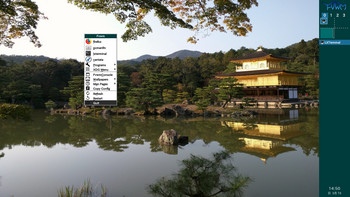
304行目付近
+ "&Quit%icons/quit.png%" Module FvwmScript FvwmScript-Quit
474行目付近
Key F4 A M Close
Key Print A N exec scrot '%Y-%m-%d-%T_$wx$h_scrot.jpg' -e 'mv $f /home/satou/Pictures'
plamo linux 7.2 は、外見あまり変わっていません。あいかわらず快適にうごきます。
以下参考画像
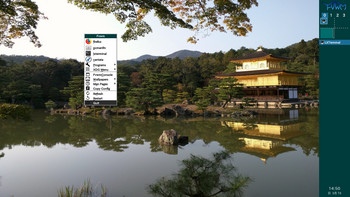
fvwmの画像
fcitxの画像
Quitの画像
neofetchの画像
カメラマン?お母さんのyukiちゃんへのコメント(吹き出し)もおもしろい。
austrumi 4.1.6 linux [slackware,puppy系]
austrumi 4.1.6 linux
あいもかわらずlinuxであそんでいます。
今回の私のパソコン環境は os ausyrumi fvwmウインドーマネージャー
CPU Intel Core i7-7700K
GPU GeForce GT 730
austrumi64-4.1.6.iso
ftp://austrumi.ru.lv/
austrumi linux は 2004年に初リリースされている。歴史あるos と言えよう。slackware系、ラトビア製。
austrumi linux installerをusb で起動させるために、ubuntu linuxのunetbootinアプリを使用した。
austrumi linux installerのgrubメニューで superuser の項目を選択して先に進んで、ssd にインストールした。
austrumi linux は lilo で起動させるようになっている。
わたしのようなひとつのパソコンに複数のos をいれている変人にとってやっかいなしろものです。
lilo のインストール先は root を選択して あとで ubuntu linux から起動させるようにした。
以下参考サイト様。
Austrumi1.8.5が起動できない
Linuxメモ [Austrumi] Austrumi を HDD インスト
austrumi linux インストールしたパーテション/boot に、ubuntu の /boot/grub フォルダを、
そのまま移植して環境にあわせて、grub.cfgを編集した。
以下の同じ内容でubuntuの/boot/grub/grub.cfg にも直接記入する。
以下私の grub.cfg の内容。
ーーーーーーーーーーーーーーーーーーーーーーーーーーーーーーーーーーーーーーーーーーーーーーーーーーー
menuentry 'austrumi linux (on /dev/sda6)' --class neon --class gnu-linux --class gnu --class os $menuentry_id_option 'osprober-gnulinux-simple-b5b4deac-fd95-4d5f-85ca-1a7c25f2e608' {
savedefault
insmod part_msdos
insmod ext2
set root='hd0,msdos6'
if [ x$feature_platform_search_hint = xy ]; then
search --no-floppy --fs-uuid --set=root --hint-bios=hd0,msdos6 --hint-efi=hd0,msdos6 --hint-baremetal=ahci0,msdos6 b5b4deac-fd95-4d5f-85ca-1a7c25f2e608
else
search --no-floppy --fs-uuid --set=root b5b4deac-fd95-4d5f-85ca-1a7c25f2e608
fi
linux /boot/vmlinuz root=/dev/sda6 ro quiet rw 4 init=/boot/linuxrc
}
ーーーーーーーーーーーーーーーーーーーーーーーーーーーーーーーーーーーーーーーーーーーーーーーーー
インストール終了後 上記のubuntu のgrubメニューからaustrumi linuxを起動させた。
nvidiaドライバー使用のパソコンでもなにもしなくても起動するでしょう。
起動させるとログイン画面でとまるでしょう。
user: root
passwd: austrumi
最初左上のメニュー→settings(工具のアイコン)→ language (なにかの旗が) → English を選択。
これで、なにもしなくても日本語で web が見れる状態です。日本語入力を必要としなければこれでもう完成形でしょう。
austrumi linuxの日本語化は 素人には敷居が高いでしょう。
日本語化した方がおられます。二年前のものですが。
firefox webmail Ad Blocker add on を追加してから 以下をダウンロードする
http://www.mediafire.com/file/p3ly8f5icdyrak9/austrumi64_ja-3.8.4.iso
上記のaustrumi64_ja-3.8.4.isoを参考にして
austrumi 4.1.6 linux の日本語化に挑戦してみました。
ユーザー追加。
# useradd -m -g users -G audio,video,cdrom,plugdev,power,netdev -s /bin/bash satou
keyboard の設定をできるようにする。移植はusbからsuperuserで起動させた
austrumi64_ja-3.8.4.iso から
インストールしたaustrumiパーティションに直接アクセスできる。
/mnt/sd6 とかにアクセスする。
移植したファイルは動くようにパーミッション(アクセス権)に気をつける。
/usr/local/bin/config_keyboard 上記のaustrumi64_ja-3.8.4.iso64_ja-3.8.4.isoから移植
/etc/X11/xkb/symbols/ja 上記のaustrumi64_ja-3.8.4.isoから移植
/usr/share/icons/SVG 上記のaustrumi64_ja-3.8.4.isoから移植
langurge の変更
/usr/local/bin/switch_lang 上記のaustrumi64_ja-3.8.4.isoから移植
/usr/share/locale/ja_JP 上記のaustrumi64_ja-3.8.4.isoから移植
/usr/share/locale/ja 上記のaustrumi64_ja-3.8.4.isoから移植
scim のインストール
メニュー→system-tool→package manager
scim
scim-anthy
anthy-9100
/etc/profile.d/scim.csh 削除
/etc/profile.d/scim.sh 削除
ーーーーーーーーーーーーーーーーーーーーーーーーーーーーーーーーーーー
geany /home/satou/.xprofile 新規作成
if [ -x /usr/bin/scim ] && echo $LANG| grep -qi '.utf'; then
export XMODIFIERS='@im=SCIM'
export GTK_IM_MODULE='scim'
export QT_IM_MODULE='scim'
export LC_CTYPE=$LANG
[ -x /usr/bin/scim-bridge ] && export GTK_IM_MODULE='scim-bridge'
ls /tmp/scim-helper-manager-socket* &>/dev/null || /usr/bin/scim -d
fi
ーーーーーーーーーーーーーーーーーーーーーーーーーーーーーーーーーーーーー
ーーーーーーーーーーーーーーーーーーーーーーーーーーーーーーーーーーーーー
geany /usr/lib64/gtk-2.0/2.10.0/immodules.cache 変更箇所の内容
"/usr/lib64/gtk-2.0/2.10.0/immodules/im-scim.so"
"scim" "SCIM Input Method" "scim" "/usr/share/locale" "ja:ko:zh:en"
geany /usr/lib64/gtk-3.0/3.0.0/immodules.cache 変更箇所の内容
"/usr/lib64/gtk-3.0/3.0.0/immodules/im-scim.so"
"scim" "SCIM Input Method" "scim" "/usr/share/locale" "ja:ko:zh:en"
ーーーーーーーーーーーーーーーーーーーーーーーーーーーーーーーーーーーーーーーーー
geany /home/satou/.xxkbrc 変更箇所の内容
XXkb.mainwindow.image.1: ja.xpm
XXkb.mainwindow.label.text.1: JP
ーーーーーーーーーーーーーーーーーーーーーーーーーーーーーーーーーーーー
geany /home/satou/.xinitrc 変更箇所の内容
あいもかわらずlinuxであそんでいます。
今回の私のパソコン環境は os ausyrumi fvwmウインドーマネージャー
CPU Intel Core i7-7700K
GPU GeForce GT 730
austrumi64-4.1.6.iso
ftp://austrumi.ru.lv/
austrumi linux は 2004年に初リリースされている。歴史あるos と言えよう。slackware系、ラトビア製。
austrumi linux installerをusb で起動させるために、ubuntu linuxのunetbootinアプリを使用した。
austrumi linux installerのgrubメニューで superuser の項目を選択して先に進んで、ssd にインストールした。
austrumi linux は lilo で起動させるようになっている。
わたしのようなひとつのパソコンに複数のos をいれている変人にとってやっかいなしろものです。
lilo のインストール先は root を選択して あとで ubuntu linux から起動させるようにした。
以下参考サイト様。
Austrumi1.8.5が起動できない
Linuxメモ [Austrumi] Austrumi を HDD インスト
austrumi linux インストールしたパーテション/boot に、ubuntu の /boot/grub フォルダを、
そのまま移植して環境にあわせて、grub.cfgを編集した。
以下の同じ内容でubuntuの/boot/grub/grub.cfg にも直接記入する。
以下私の grub.cfg の内容。
ーーーーーーーーーーーーーーーーーーーーーーーーーーーーーーーーーーーーーーーーーーーーーーーーーーー
menuentry 'austrumi linux (on /dev/sda6)' --class neon --class gnu-linux --class gnu --class os $menuentry_id_option 'osprober-gnulinux-simple-b5b4deac-fd95-4d5f-85ca-1a7c25f2e608' {
savedefault
insmod part_msdos
insmod ext2
set root='hd0,msdos6'
if [ x$feature_platform_search_hint = xy ]; then
search --no-floppy --fs-uuid --set=root --hint-bios=hd0,msdos6 --hint-efi=hd0,msdos6 --hint-baremetal=ahci0,msdos6 b5b4deac-fd95-4d5f-85ca-1a7c25f2e608
else
search --no-floppy --fs-uuid --set=root b5b4deac-fd95-4d5f-85ca-1a7c25f2e608
fi
linux /boot/vmlinuz root=/dev/sda6 ro quiet rw 4 init=/boot/linuxrc
}
ーーーーーーーーーーーーーーーーーーーーーーーーーーーーーーーーーーーーーーーーーーーーーーーーー
インストール終了後 上記のubuntu のgrubメニューからaustrumi linuxを起動させた。
nvidiaドライバー使用のパソコンでもなにもしなくても起動するでしょう。
起動させるとログイン画面でとまるでしょう。
user: root
passwd: austrumi
最初左上のメニュー→settings(工具のアイコン)→ language (なにかの旗が) → English を選択。
これで、なにもしなくても日本語で web が見れる状態です。日本語入力を必要としなければこれでもう完成形でしょう。
austrumi linuxの日本語化は 素人には敷居が高いでしょう。
日本語化した方がおられます。二年前のものですが。
firefox webmail Ad Blocker add on を追加してから 以下をダウンロードする
http://www.mediafire.com/file/p3ly8f5icdyrak9/austrumi64_ja-3.8.4.iso
上記のaustrumi64_ja-3.8.4.isoを参考にして
austrumi 4.1.6 linux の日本語化に挑戦してみました。
ユーザー追加。
# useradd -m -g users -G audio,video,cdrom,plugdev,power,netdev -s /bin/bash satou
keyboard の設定をできるようにする。移植はusbからsuperuserで起動させた
austrumi64_ja-3.8.4.iso から
インストールしたaustrumiパーティションに直接アクセスできる。
/mnt/sd6 とかにアクセスする。
移植したファイルは動くようにパーミッション(アクセス権)に気をつける。
/usr/local/bin/config_keyboard 上記のaustrumi64_ja-3.8.4.iso64_ja-3.8.4.isoから移植
/etc/X11/xkb/symbols/ja 上記のaustrumi64_ja-3.8.4.isoから移植
/usr/share/icons/SVG 上記のaustrumi64_ja-3.8.4.isoから移植
langurge の変更
/usr/local/bin/switch_lang 上記のaustrumi64_ja-3.8.4.isoから移植
/usr/share/locale/ja_JP 上記のaustrumi64_ja-3.8.4.isoから移植
/usr/share/locale/ja 上記のaustrumi64_ja-3.8.4.isoから移植
scim のインストール
メニュー→system-tool→package manager
scim
scim-anthy
anthy-9100
/etc/profile.d/scim.csh 削除
/etc/profile.d/scim.sh 削除
ーーーーーーーーーーーーーーーーーーーーーーーーーーーーーーーーーーー
geany /home/satou/.xprofile 新規作成
if [ -x /usr/bin/scim ] && echo $LANG| grep -qi '.utf'; then
export XMODIFIERS='@im=SCIM'
export GTK_IM_MODULE='scim'
export QT_IM_MODULE='scim'
export LC_CTYPE=$LANG
[ -x /usr/bin/scim-bridge ] && export GTK_IM_MODULE='scim-bridge'
ls /tmp/scim-helper-manager-socket* &>/dev/null || /usr/bin/scim -d
fi
ーーーーーーーーーーーーーーーーーーーーーーーーーーーーーーーーーーーーー
ーーーーーーーーーーーーーーーーーーーーーーーーーーーーーーーーーーーーー
geany /usr/lib64/gtk-2.0/2.10.0/immodules.cache 変更箇所の内容
"/usr/lib64/gtk-2.0/2.10.0/immodules/im-scim.so"
"scim" "SCIM Input Method" "scim" "/usr/share/locale" "ja:ko:zh:en"
geany /usr/lib64/gtk-3.0/3.0.0/immodules.cache 変更箇所の内容
"/usr/lib64/gtk-3.0/3.0.0/immodules/im-scim.so"
"scim" "SCIM Input Method" "scim" "/usr/share/locale" "ja:ko:zh:en"
ーーーーーーーーーーーーーーーーーーーーーーーーーーーーーーーーーーーーーーーーー
geany /home/satou/.xxkbrc 変更箇所の内容
XXkb.mainwindow.image.1: ja.xpm
XXkb.mainwindow.label.text.1: JP
ーーーーーーーーーーーーーーーーーーーーーーーーーーーーーーーーーーーー
geany /home/satou/.xinitrc 変更箇所の内容
#export LANG=C
export LANG=ja_JP.utf8
case $1 in
FVWM) setxkbmap -option grp:alt_shift_toggle,terminate:ctrl_alt_bksp -layout "jp(106)";
exec /etc/X11/xinit/xinitrc.fvwm;;
REBOOT) /etc/rc.d/rc.6;;
SHUTDOWN) /etc/rc.d/rc.0;;
*) setxkbmap -option grp:alt_shift_toggle,terminate:ctrl_alt_bksp -layout "jp(106)";
exec /etc/X11/xinit/xinitrc.fvwm;;
esac
ーーーーーーーーーーーーーーーーーーーーーーーーーーーーーーーーーーーーーーーーーーーーー
geany /home/satou/.profile 変更箇所の内容
export LANG=ja_JP.utf8
case $1 in
FVWM) setxkbmap -option grp:alt_shift_toggle,terminate:ctrl_alt_bksp -layout "jp(106)";
exec /etc/X11/xinit/xinitrc.fvwm;;
REBOOT) /etc/rc.d/rc.6;;
SHUTDOWN) /etc/rc.d/rc.0;;
*) setxkbmap -option grp:alt_shift_toggle,terminate:ctrl_alt_bksp -layout "jp(106)";
exec /etc/X11/xinit/xinitrc.fvwm;;
esac
ーーーーーーーーーーーーーーーーーーーーーーーーーーーーーーーーーーーーーーーーーーーーー
geany /home/satou/.profile 変更箇所の内容
#export LANG=C
export LANG=ja_JP.utf8
setxkbmap -option grp:alt_shift_toggle,terminate:ctrl_alt_bksp -layout "jp(106)";
ーーーーーーーーーーーーーーーーーーーーーーーーーーーーーーーーーーーーーーーーーーーーー
/home/satou/.bashrc 変更箇所の内容
#LC_ALL=UTF-8
#export LANG=C
export LANG=ja_JP.utf8
#export G_FILENAME_ENCODING=UTF-8
ーーーーーーーーーーーーーーーーーーーーーーーーーーーーーーーーーーーーーーーーーーーーー
geany /etc/sudoers 追記
satou ALL=(ALL) ALL
firefox スタート表示をかえる。
geany /usr/share/tint2/2-web-browser.desktop 編集 # sudo emelfm2 で操作。
Exec=firefox
インストールしたもの # sudo emelfm2 をつかう。 選択し右クリックで上部にinstall の項目がでてくる。
VLGothic-20130510-noarch-P2.txz
nano-2.6.0-x86_64-1.txz
Print キーをちょっと変える。
/usr/share/fvwm/fvwm2rc_5 変更箇所の内容
512 行目
Key Print A A Exec scrot '%Y-%m-%d-%T_$wx$h_scrot.jpg' -e 'mv $f /home/satou/Pictures'
export LANG=ja_JP.utf8
setxkbmap -option grp:alt_shift_toggle,terminate:ctrl_alt_bksp -layout "jp(106)";
ーーーーーーーーーーーーーーーーーーーーーーーーーーーーーーーーーーーーーーーーーーーーー
/home/satou/.bashrc 変更箇所の内容
#LC_ALL=UTF-8
#export LANG=C
export LANG=ja_JP.utf8
#export G_FILENAME_ENCODING=UTF-8
ーーーーーーーーーーーーーーーーーーーーーーーーーーーーーーーーーーーーーーーーーーーーー
geany /etc/sudoers 追記
satou ALL=(ALL) ALL
firefox スタート表示をかえる。
geany /usr/share/tint2/2-web-browser.desktop 編集 # sudo emelfm2 で操作。
Exec=firefox
インストールしたもの # sudo emelfm2 をつかう。 選択し右クリックで上部にinstall の項目がでてくる。
VLGothic-20130510-noarch-P2.txz
nano-2.6.0-x86_64-1.txz
Print キーをちょっと変える。
/usr/share/fvwm/fvwm2rc_5 変更箇所の内容
512 行目
Key Print A A Exec scrot '%Y-%m-%d-%T_$wx$h_scrot.jpg' -e 'mv $f /home/satou/Pictures'
mpd + ncmpc で音楽再生
austrumi linux には mpd + ncmpc で音楽再生できます。
ーーータイトル日本語は文字化けだけど。
mpdの設定などしなくても再生できます。mpd + ncmpc は、mp3 専用のようです。
ーーー他の形式の音楽は mpv で再生できます。
再生させたい音楽(mp3)をMusic フォルダにいれる。
最初に mpd を、ルートから起動させる。
$ sudo mpd
さらに
$ mpd
準備終了。
メニュー→muitimedia→MPD client
ーーーーーー2 キーは、fm ストリーミング局が聞ける。
3 キー
曲を選択して enter キー
ストップ s キー
終了 ctrl キー + c キー
ーーー他の形式の音楽は mpv で再生できます。
再生させたい音楽(mp3)をMusic フォルダにいれる。
最初に mpd を、ルートから起動させる。
$ sudo mpd
さらに
$ mpd
準備終了。
メニュー→muitimedia→MPD client
ーーーーーー2 キーは、fm ストリーミング局が聞ける。
3 キー
曲を選択して enter キー
ストップ s キー
終了 ctrl キー + c キー
austrumi 4.1.6 linux はなにもしなくとも十分快適にうごくos です。日本語入力にこだわらなくとも・・・・・。
austrumi 4.1.6 linux file-managerの emelfm2 なれればそれなりに使えるでしょう。
上部にあるアイコン 左端 (H の文字に斜線) をクリックすると 隠しファイルが表示されます。
file-managerの emelfm2 右側のコーナーの上部のアイコン 右端 隠れていて見えない (H の文字に斜線) がある。
file-manager pcmanfm も入っている。
xfce4-terminalのインストール
メニュー→system-tool→package manager を使って
xfce4-terminalをインストール。
その後、依存ファイルを自力でいれる
依存ファイルも、package manager でいれることができた。
$ xfce4-terminal
error
を解決してゆくーーーーー10個ぐらい必要。
以下参考画像。
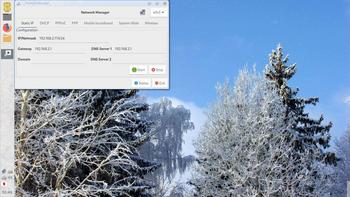
メニュー→system-tool→package manager を使って
xfce4-terminalをインストール。
その後、依存ファイルを自力でいれる
依存ファイルも、package manager でいれることができた。
$ xfce4-terminal
error
を解決してゆくーーーーー10個ぐらい必要。
以下参考画像。
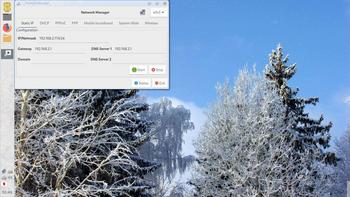
ネットの設定 メニュー→setting →network manager
emelfm2の画像
上記のページになかなかたどりつけないでしょう。がんばれ。
強敵コロナウィルス。たがいにがんばろう。
easy os pyro1.2.3 [slackware,puppy系]
easy os pyro1.2.3
お仕事の方はごくろうさまです。
あいもかわらずlinuxであそんでいます。
昨日の記事のつづきです。パソコンも同じ。
今回の私のパソコン環境は、 easy os jwmウィンドウマネージャー
CPU: Intel i7 920 (8) @ 2.668GHz
GPU: NVIDIA GeForce GTX 750 Ti
easy os
easy-1.2.3-amd64.img.gz
easy os pyro1.2.3は、ssdにフルーガルインストールした。
昨日インストールに使用したパーティションにフォルダを二個作った。
easyos フォルダ easy os bustar2.1.3 用
pyro フォルダ easy os pyro1.2.3 用
easy os bustar2.1.3 の記事と作業内容はほぼ一緒。
同じパソコンにはいっている他のosのgrubをつかい起動させた。
他のosの/etc/grub.d/40_custom は昨日のファイルを修正。例。
menuentry 'easy os (sda1/easy)' {
set root=(hd0,1)
linux /easyos/vmlinuz ostype linux options rw vga=792
initrd /easyos/initrd
}
menuentry 'pyro os (sda1/pyro)' {
set root=(hd0,1)
linux /pyro/vmlinuz ostype linux options rw vga=792
initrd /pyro/initrd
}
easy os pyro1.2.3は、slackware系です。
日本語入力は、scim-anthy slackwareのtxzファイルを使用する。
webからダウンロードファイルをrox-filerで右クリック petget項目を選択してインストールする。
scim-1.4.15-x86_64-2.txz
scim-anthy-1.2.7-x86_64-1.txz
anthy-9100h-x86_64-1.txz
fonts-mplus_063-2_all.deb このファイルdebでもクリックしてインストール可能
以上でインストール終了です。
さらに二個新規ファイル作成します。
/usr/lib/gtk-2.0/2.10.0/immodules.cache 新規作成 昨日のファイルの内容を少し変えてます。
"/usr/lib/gtk-2.0/2.10.0/immodules/im-scim.so"
"scim" "SCIM Input Method" "scim" "/usr/share/locale" "ja:ko:zh:en"
/usr/lib/gtk-3.0/3.0.0/immodules.cache 新規作成 昨日のファイルの内容を少し変えてます。
"/usr/lib/gtk-3.0/3.0.0/immodules/im-scim.so"
"scim" "SCIM Input Method" "scim" "/usr/share/locale" "ja:ko:zh:en"
以上で日本語入力設定終了。scim-anthyで入力できるでしょう。
それからjwmウインドーマネージャーなどの日本語化は以下のファイルを使う。
昨日の記事の作業と同じ。
lang_pack_ja-2.1.sfs
sfs_load-2.4.pet
lang_pack_ja-2.1.sfsをインストールしたときに、
/root/.xinitrcが書き換えられたので、破棄する。
/root/.xinitrc.orgファイルを使用する。
そのとき、/root/.xinitrc とリネームして、以下を追記する。
if [ -x /usr/bin/scim ] && echo $LANG| grep -qi '.utf'; then
export XMODIFIERS='@im=SCIM'
export GTK_IM_MODULE='scim'
export QT_IM_MODULE='scim'
export LC_CTYPE=$LANG
[ -x /usr/bin/scim-bridge ] && export GTK_IM_MODULE='scim-bridge'
ls /tmp/scim-helper-manager-socket* &>/dev/null || /usr/bin/scim -d
fi
easy os pyro1.2.3は、petget package managerがほとんどつかいものにならない。
なので日本語化はむずかしいとおもったが、やってみればそれほどでもなかった。
一個errorがでた。/etc/profile.d/scim.csh のファイルを一個を削除したら
errorが消えた。
puppyには、もともとslackware系のslackoというのがあった。
しかしnvidiaドライバー関係の不具合が解決できなくslackoは、使用不可能でした
slackware系のeasy os pyro1.2.3は、nvidiaドライバー使用のパソコンでも難なく起動した。
しかし、GPU: NVIDIA GeForce GT 240 使用のパソコンは起動しても真っ黒面でした。甘かった。
以下参考画像。

昨日の記事のつづきです。パソコンも同じ。
今回の私のパソコン環境は、 easy os jwmウィンドウマネージャー
CPU: Intel i7 920 (8) @ 2.668GHz
GPU: NVIDIA GeForce GTX 750 Ti
easy os
easy-1.2.3-amd64.img.gz
easy os pyro1.2.3は、ssdにフルーガルインストールした。
昨日インストールに使用したパーティションにフォルダを二個作った。
easyos フォルダ easy os bustar2.1.3 用
pyro フォルダ easy os pyro1.2.3 用
easy os bustar2.1.3 の記事と作業内容はほぼ一緒。
同じパソコンにはいっている他のosのgrubをつかい起動させた。
他のosの/etc/grub.d/40_custom は昨日のファイルを修正。例。
menuentry 'easy os (sda1/easy)' {
set root=(hd0,1)
linux /easyos/vmlinuz ostype linux options rw vga=792
initrd /easyos/initrd
}
menuentry 'pyro os (sda1/pyro)' {
set root=(hd0,1)
linux /pyro/vmlinuz ostype linux options rw vga=792
initrd /pyro/initrd
}
easy os pyro1.2.3は、slackware系です。
日本語入力は、scim-anthy slackwareのtxzファイルを使用する。
webからダウンロードファイルをrox-filerで右クリック petget項目を選択してインストールする。
scim-1.4.15-x86_64-2.txz
scim-anthy-1.2.7-x86_64-1.txz
anthy-9100h-x86_64-1.txz
fonts-mplus_063-2_all.deb このファイルdebでもクリックしてインストール可能
以上でインストール終了です。
さらに二個新規ファイル作成します。
/usr/lib/gtk-2.0/2.10.0/immodules.cache 新規作成 昨日のファイルの内容を少し変えてます。
"/usr/lib/gtk-2.0/2.10.0/immodules/im-scim.so"
"scim" "SCIM Input Method" "scim" "/usr/share/locale" "ja:ko:zh:en"
/usr/lib/gtk-3.0/3.0.0/immodules.cache 新規作成 昨日のファイルの内容を少し変えてます。
"/usr/lib/gtk-3.0/3.0.0/immodules/im-scim.so"
"scim" "SCIM Input Method" "scim" "/usr/share/locale" "ja:ko:zh:en"
以上で日本語入力設定終了。scim-anthyで入力できるでしょう。
それからjwmウインドーマネージャーなどの日本語化は以下のファイルを使う。
昨日の記事の作業と同じ。
lang_pack_ja-2.1.sfs
sfs_load-2.4.pet
lang_pack_ja-2.1.sfsをインストールしたときに、
/root/.xinitrcが書き換えられたので、破棄する。
/root/.xinitrc.orgファイルを使用する。
そのとき、/root/.xinitrc とリネームして、以下を追記する。
if [ -x /usr/bin/scim ] && echo $LANG| grep -qi '.utf'; then
export XMODIFIERS='@im=SCIM'
export GTK_IM_MODULE='scim'
export QT_IM_MODULE='scim'
export LC_CTYPE=$LANG
[ -x /usr/bin/scim-bridge ] && export GTK_IM_MODULE='scim-bridge'
ls /tmp/scim-helper-manager-socket* &>/dev/null || /usr/bin/scim -d
fi
easy os pyro1.2.3は、petget package managerがほとんどつかいものにならない。
なので日本語化はむずかしいとおもったが、やってみればそれほどでもなかった。
一個errorがでた。/etc/profile.d/scim.csh のファイルを一個を削除したら
errorが消えた。
puppyには、もともとslackware系のslackoというのがあった。
しかしnvidiaドライバー関係の不具合が解決できなくslackoは、使用不可能でした
slackware系のeasy os pyro1.2.3は、nvidiaドライバー使用のパソコンでも難なく起動した。
しかし、GPU: NVIDIA GeForce GT 240 使用のパソコンは起動しても真っ黒面でした。甘かった。
以下参考画像。

easy os pyro1.2.3のjwmの画像
youtube-dl https://www.youtube.com/watch?v=OnWR5a7_gL8 の画像
leafpadの画像
ローカル路線バス乗り継ぎの旅 第16弾 前編
easy os bustar2.1.3 [slackware,puppy系]
easy os bustar2.1.3
お仕事の方はごくろうさまです。
あいもかわらずlinuxであそんでいます。
お仕事の方はごくろうさまです。
あいもかわらずlinuxであそんでいます。
今回の私のパソコン環境は、 easy os jwmウィンドウマネージャー
CPU: Intel i7 920 (8) @ 2.668GHz
GPU: NVIDIA GeForce GTX 750 Ti
easy os
easy-2.1.3-amd64.img.gz
How to install EasyOS をみて、ssdとusbメモリーにインストールしてみた。
私の前回の記事
私のQuirky 8.7.1 64bit 2018の記事も参照されたし。
ーーーーーーーーーーーーーーーーーーーーーーーーーーーーーーーーーーー
usbメモリーにインストールは、linuxの端末をつかいおこなった。
easy-2.1.3-amd64.img.gzは、圧縮されているファイルなので一度解凍する。以下例。
# dd if=/image_directory/image.iso of=/dev/device bs=1M
ーーーーーーーーーーーーーーーーーーーーーーーーーーーーーーーーーーーーー
ssdにインストールは、exet4パーティション50GBを用意して
フルーガルインストールをおこなった。easy-2.1.3-amd64.imgから以下をとりだして
希望のパーティションに貼り付ける。
これらの作業は、usbメモリーにインストールしたeasy osからおこなえるでしょう。
easy.sfs
initrd
vmlinuz
それから必要なファイルも一緒にいれておく。webから。
fonts-mplus_063-2_all.deb
lang_pack_ja-2.1.sfs
sfs_load-2.4.pet
準備できたら、usbメモリーにインストールしたeasy osをつかい、
initrdファイルを複数回クリックする。すると自動で以下のように記入される。
/root/initrd-expanded/BOOT_SPECS 例
BOOT_UUID='a0b1d60f-54db-4157-b555-85f8acc2f780'
BOOT_DIR=''
WKG_UUID='a0b1d60f-54db-4157-b555-85f8acc2f780'
WKG_DIR=''
これでパーティションの作業は終わり。
つぎにgrub4dos bootloaderをつかい起動できるようにするとかいてあるが
うまくゆかなかった。
同じパソコンにはいっている他のosのgrubをつかい起動させた。
他のosの/etc/grub.d/40_custom は以下のようになっている例。
menuentry 'easy os (sda1/easy)' {
set root=(hd0,1)
linux /vmlinuz ostype linux options rw vga=792
initrd /initrd
}
他のosのupdate-grub してからeasy os を起動させる。
keymap 26
passwd 任意
つぎに日本語入力は、いつもならここでzstepさんの日本語パックを使用したいところですが、
zstepさんのサイトがなくなっていました。どうしたのでしょう?。
しかたなく自力で日本語化する。easy os buster は、debian系なのでそんなに難しくないはずなのですが。
メニュー→セットアップ→petget package manager を使い必要なものを、インストールする
petget package managerのconfigure package manager のボタンをクリックして
updateとかdebian-buster-nonfree にチェックをいれる。
petget package managerを起動させるとdebian-bustar-contrib が選択されている。
これではなぜか一切動きません。
debian-bustar-main を選択しなおす必要があります(毎回、汗)。
scim-anthy
scim-gtk-immodule
上の二個をインストールすれば終了です。
さらに二個新規ファイル作成します。
/usr/lib/x86_64-linux-gnu/gtk-2.0/2.10.0/immodules.cache 新規作成
"/usr/lib/x86_64-linux-gnu/gtk-2.0/2.10.0/immodules/im-scim.so"
"scim" "SCIM Input Method" "scim" "/usr/share/locale" "ja:ko:zh:en"
/usr/lib/x86_64-linux-gnu/gtk-3.0/3.0.0/immodules.cache 新規作成
"/usr/lib/x86_64-linux-gnu/gtk-3.0/3.0.0/immodules/im-scim.so"
"scim" "SCIM Input Method" "scim" "/usr/share/locale" "ja:ko:zh:en"
しかたなく自力で日本語化する。easy os buster は、debian系なのでそんなに難しくないはずなのですが。
メニュー→セットアップ→petget package manager を使い必要なものを、インストールする
petget package managerのconfigure package manager のボタンをクリックして
updateとかdebian-buster-nonfree にチェックをいれる。
petget package managerを起動させるとdebian-bustar-contrib が選択されている。
これではなぜか一切動きません。
debian-bustar-main を選択しなおす必要があります(毎回、汗)。
scim-anthy
scim-gtk-immodule
上の二個をインストールすれば終了です。
さらに二個新規ファイル作成します。
/usr/lib/x86_64-linux-gnu/gtk-2.0/2.10.0/immodules.cache 新規作成
"/usr/lib/x86_64-linux-gnu/gtk-2.0/2.10.0/immodules/im-scim.so"
"scim" "SCIM Input Method" "scim" "/usr/share/locale" "ja:ko:zh:en"
/usr/lib/x86_64-linux-gnu/gtk-3.0/3.0.0/immodules.cache 新規作成
"/usr/lib/x86_64-linux-gnu/gtk-3.0/3.0.0/immodules/im-scim.so"
"scim" "SCIM Input Method" "scim" "/usr/share/locale" "ja:ko:zh:en"
以上で日本語入力設定終了。scim-anthyで入力できるでしょう。
それからjwmウインドーマネージャーなどの日本語化は以下のファイルを使う。
fonts-mplus_063-2_all.deb
lang_pack_ja-2.1.sfs
sfs_load-2.4.pet
lang_pack_ja-2.1.sfsをインストールしたときに、
/root/.xinitrcが書き換えられたので、破棄する。
/root/.xinitrc.orgファイルを使用する。
そのとき、/root/.xinitrc とリネームして、以下を追記する。
if [ -x /usr/bin/scim ] && echo $LANG| grep -qi '.utf'; then
export XMODIFIERS='@im=SCIM'
export GTK_IM_MODULE='scim'
export QT_IM_MODULE='scim'
export LC_CTYPE=$LANG
[ -x /usr/bin/scim-bridge ] && export GTK_IM_MODULE='scim-bridge'
ls /tmp/scim-helper-manager-socket* &>/dev/null || /usr/bin/scim -d
fi
petget package managerを使い以下もインストールした。
locale-all
それからjwmウインドーマネージャーなどの日本語化は以下のファイルを使う。
fonts-mplus_063-2_all.deb
lang_pack_ja-2.1.sfs
sfs_load-2.4.pet
lang_pack_ja-2.1.sfsをインストールしたときに、
/root/.xinitrcが書き換えられたので、破棄する。
/root/.xinitrc.orgファイルを使用する。
そのとき、/root/.xinitrc とリネームして、以下を追記する。
if [ -x /usr/bin/scim ] && echo $LANG| grep -qi '.utf'; then
export XMODIFIERS='@im=SCIM'
export GTK_IM_MODULE='scim'
export QT_IM_MODULE='scim'
export LC_CTYPE=$LANG
[ -x /usr/bin/scim-bridge ] && export GTK_IM_MODULE='scim-bridge'
ls /tmp/scim-helper-manager-socket* &>/dev/null || /usr/bin/scim -d
fi
petget package managerを使い以下もインストールした。
locale-all
task-japanese-desktop
nvidiaのグラフィックドライバーをつかっていても難なく起動するでしょう。
新旧のパソコンで軽快にうごくすぐれたosでしょう。
puppyの初期化もかんたんにできます。/パーティション には
隠れファイルも自動作成されているのでそれも削除すれば、puppyの初期化ができる。
jwmの画像
neofetchの画像
leafpadで下書き中。
ローカル路線バスの旅
slackel linux 2019 [slackware,puppy系]
slackel linux 2019
お仕事の方はご苦労さまです。
あいもかわらずlinuxであそんでいます。
今日のわたしのパソコン環境は os slackel openboxウインドウマネージャー
CPU: Intel i7 920 (8) @ 2.668GHz
GPU: NVIDIA GeForce GTX 750 Ti
slackelは、slackware系、ギリシャ製。
slackellive64-openbox-7.1.iso
slackelのインストールはusbメモリ(FAT32)にbalenaEtcherソフトを使用した。
slackelのインストールは、grubメニュウ画面でslackel live 選択してから
tabキーをクリックして
nomodeset を記入してusbメモリを起動させる。
インストール終了後、真っ黒画面で起動するので
ctrl+alt+F2 でログインして、以下の作業をする
login:root
パスワード入力
nano /etc/modprobe.d/nouveau.conf
blacklist nouveau
起動してから、nvidiaのインストール
sh /home/satou/Downloads/NVIDIA-Linux-x86_64-340.107.run -x
インストール終了後、
ふつうにupgradeすると失敗します。
なので、二個パッケージを削除してからupgradeする。upgrade後、
その二個をインストールする。mesaはupgradeのときに自動でインストールされたので
glibcだけでよい。
# removepkg mesa glibc
# slapt-get --update
# slapt-get --upgrade
# slapt-get -i glibc
upgrade後、grubもアップデートする。
# update-grub
日本語入力は
お仕事の方はご苦労さまです。
あいもかわらずlinuxであそんでいます。
今日のわたしのパソコン環境は os slackel openboxウインドウマネージャー
CPU: Intel i7 920 (8) @ 2.668GHz
GPU: NVIDIA GeForce GTX 750 Ti
slackelは、slackware系、ギリシャ製。
slackellive64-openbox-7.1.iso
slackelのインストールはusbメモリ(FAT32)にbalenaEtcherソフトを使用した。
slackelのインストールは、grubメニュウ画面でslackel live 選択してから
tabキーをクリックして
nomodeset を記入してusbメモリを起動させる。
インストール終了後、真っ黒画面で起動するので
ctrl+alt+F2 でログインして、以下の作業をする
login:root
パスワード入力
nano /etc/modprobe.d/nouveau.conf
blacklist nouveau
起動してから、nvidiaのインストール
sh /home/satou/Downloads/NVIDIA-Linux-x86_64-340.107.run -x
インストール終了後、
ふつうにupgradeすると失敗します。
なので、二個パッケージを削除してからupgradeする。upgrade後、
その二個をインストールする。mesaはupgradeのときに自動でインストールされたので
glibcだけでよい。
# removepkg mesa glibc
# slapt-get --update
# slapt-get --upgrade
# slapt-get -i glibc
upgrade後、grubもアップデートする。
# update-grub
日本語入力は
中国フォントを削除する
# rm /usr/share/fonts/TTF/wqy-zenhei.ttc
# slapt-get -i scim scim-anthy anthy sazanami-fonts-ttf
# nano /etc/profile 記入。
export XMODIFIERS=@im=SCIM
export XIM="scim"
export XINPUT="xim"
export XIM_PROGRAM="scim -d"
export GTK_IM_MODULE=scim
export QT_IM_MODULE=scim
scim -d &
タスクバーはfbpanelが使われていた。firefoxが起動するようにする。
/home/satou/.config/fbpanel/default 編集
firefoxが起動するようにする
217行
219行
メニュー→settings→ルックアンドフィール
カーソルを小さめにする。すぐ元に戻る、なんで。
conkyの調整
# nano /etc/conky/conky.conf 編集
font変更 fontサイズ変更
54行
xftfont sazanami-gothic:size=11
wifiのところ削除(#でコメントアウト)97行から102行
jwmウインドウマネージャーもインストールした。説明省略。
slackelは小さくまとめられたよいosでしょう。
今回使用したslackellive64-openbox-7.1.isoは、upgradeでてこずった。
以下参考画像
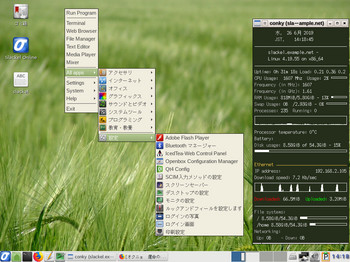
# slapt-get -i scim scim-anthy anthy sazanami-fonts-ttf
# nano /etc/profile 記入。
export XMODIFIERS=@im=SCIM
export XIM="scim"
export XINPUT="xim"
export XIM_PROGRAM="scim -d"
export GTK_IM_MODULE=scim
export QT_IM_MODULE=scim
scim -d &
タスクバーはfbpanelが使われていた。firefoxが起動するようにする。
/home/satou/.config/fbpanel/default 編集
firefoxが起動するようにする
217行
219行
メニュー→settings→ルックアンドフィール
カーソルを小さめにする。すぐ元に戻る、なんで。
conkyの調整
# nano /etc/conky/conky.conf 編集
font変更 fontサイズ変更
54行
xftfont sazanami-gothic:size=11
wifiのところ削除(#でコメントアウト)97行から102行
jwmウインドウマネージャーもインストールした。説明省略。
slackelは小さくまとめられたよいosでしょう。
今回使用したslackellive64-openbox-7.1.isoは、upgradeでてこずった。
以下参考画像
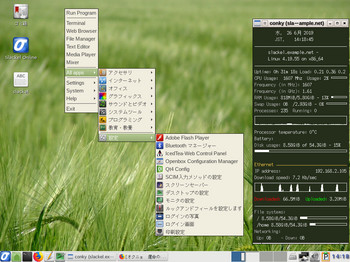
slackel openboxの画像
neofetchの画像
jwmの画像